一、JDK安装配置
(一)为什么要安装JDK
由于Eclipse 是基于 Java 开发的一个可扩展的开发平台,所以在安装 Eclipse 前需要确保你的电脑已经成功安装了JDK。
(二)如何安装配置JDK
1、下载并解压JDK
下载的jdk的位数需要与Windows系统位数一致
2、配置JDK的环境变量
(1)点击“计算机”,然后“右键”——“属性”——“高级系统设置”——“环境变量”,如下图所示:
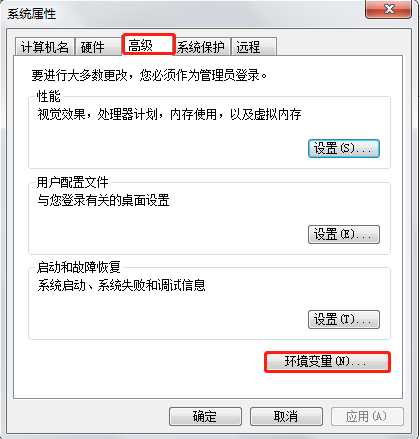
(2)配置系统变量JAVA_HOME,即配置JDK的安装目录。
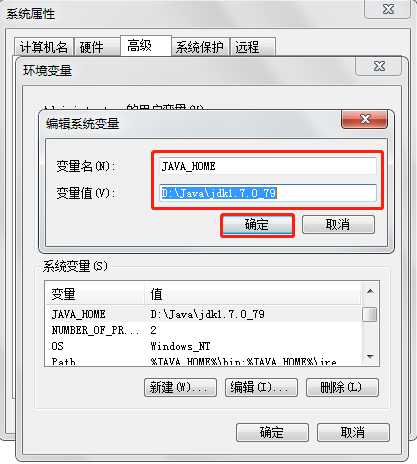
(3)配置系统变量Path,即配置JDK安装目录的bin目录。
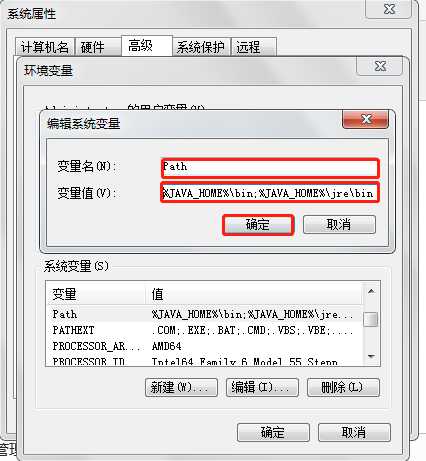
3、验证JDK是否安装成功
如果出现以下结果,说明jdk配置成功。
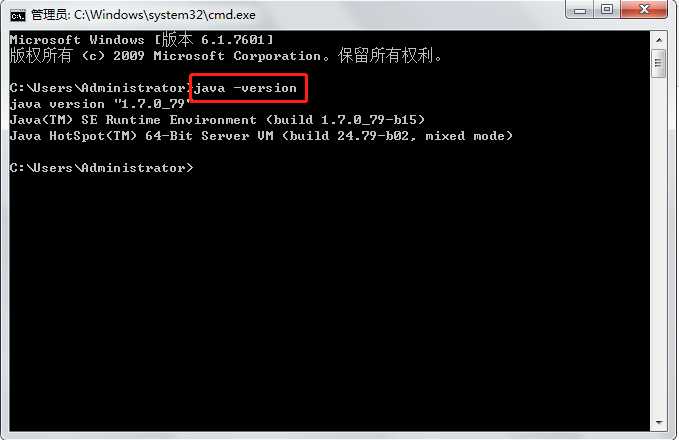
二、安装部署Eclipse开发环境
(一)下载Eclipse
通过官网下载对应版本的Eclipse。
(二)安装Eclipse
(1)双击Eclipse安装包,将看到如下界面。然后选择“Java Developers”,满足基本的java开发即可。
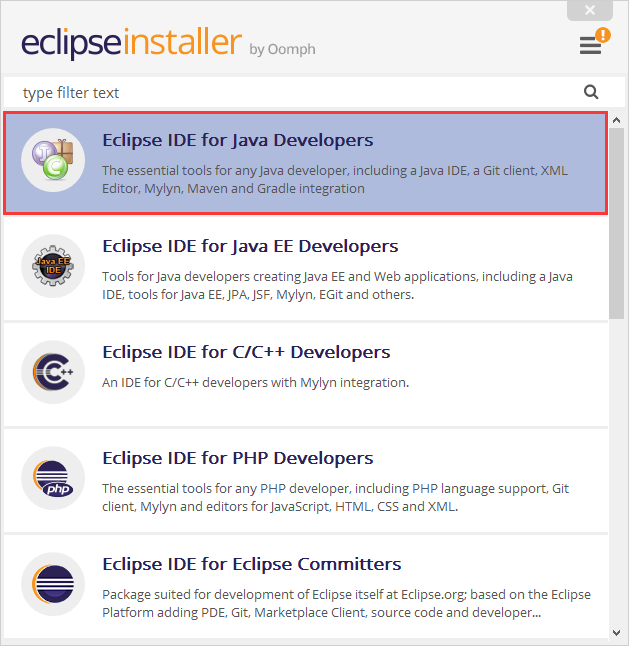
(2)在如下界面选择Eclipse的安装路径,然后点击“INSTALL”即可。
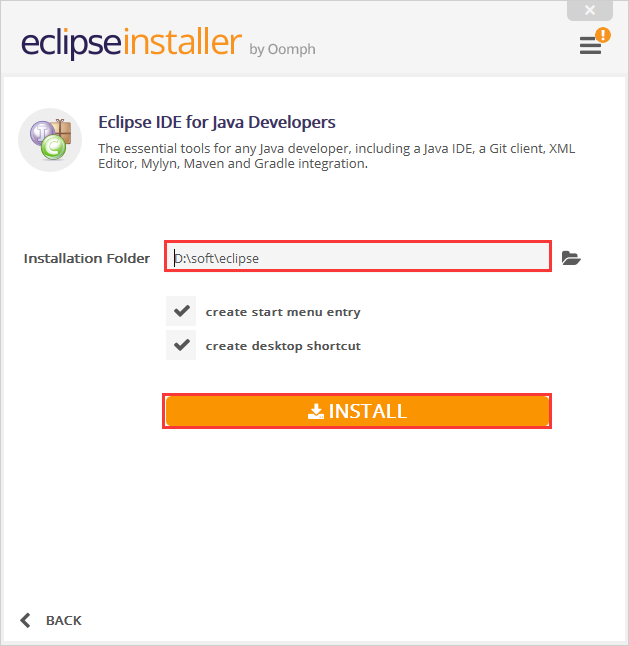
(3)在如下界面点击“LAUNCH”,然后就正式开始安装。
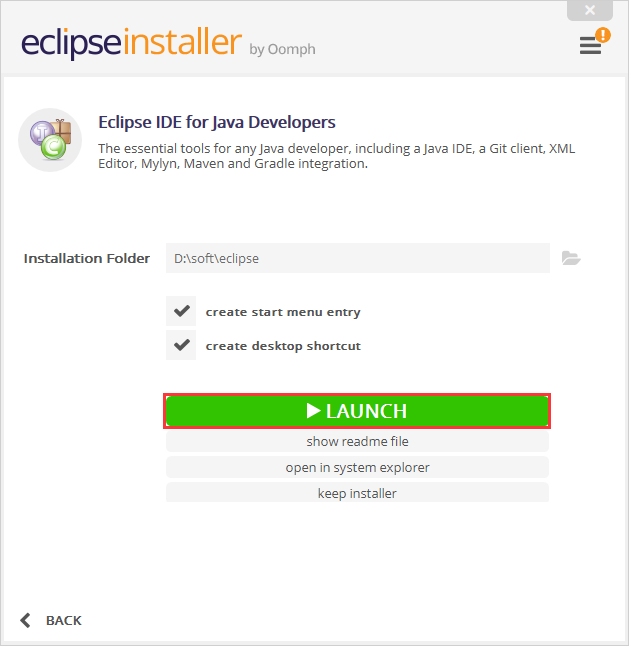
(4)在如下界面选择项目的工作空间,可以使用默认的路径和工作空间,也可以选择其他工作空间。勾选“Use this as the default and do not ask again”,然后点击“OK”即可。
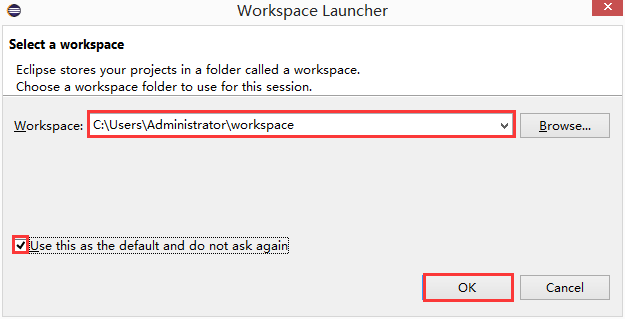
(5)如下界面就是Eclipse的欢迎界面,并没有实际作用,只需要关闭“Welcome”窗口即可。
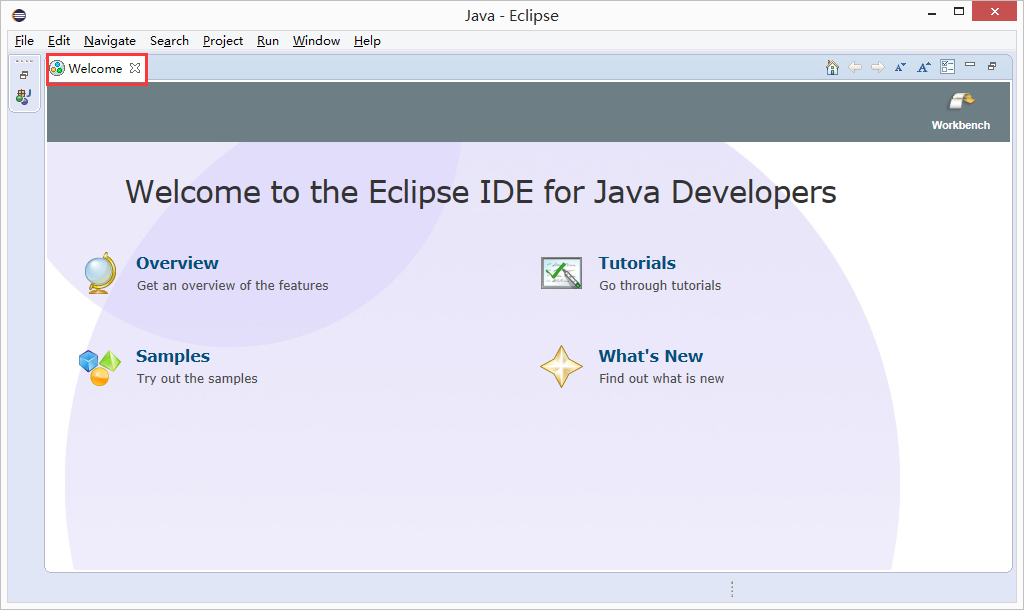
(6)如下界面就是开发者真正需要使用的界面了。
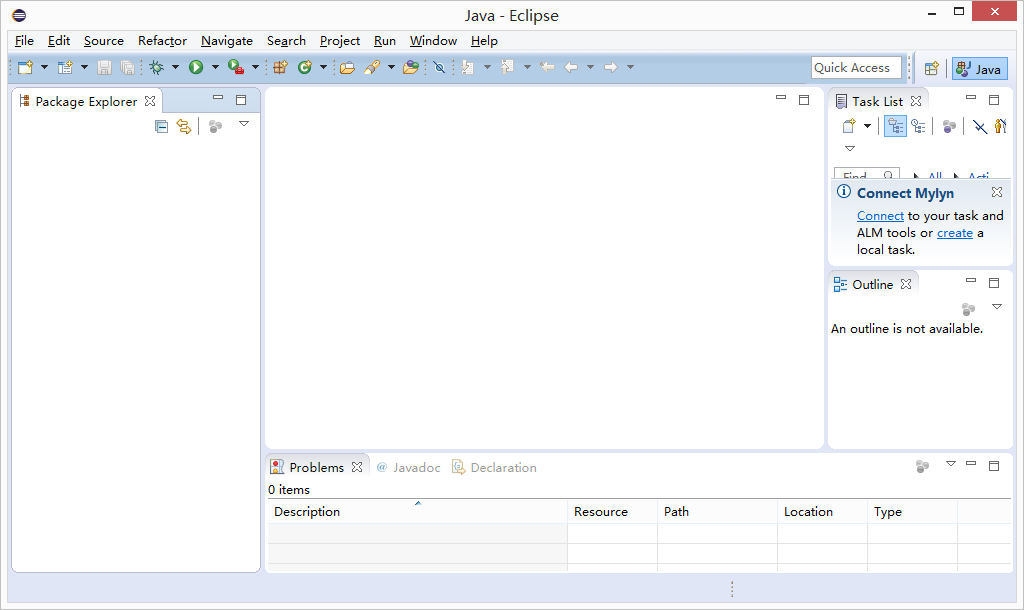
(三)创建java项目,验证Eclipse开发环境是否部署成功
(1)创建一个HelloWorld的项目。
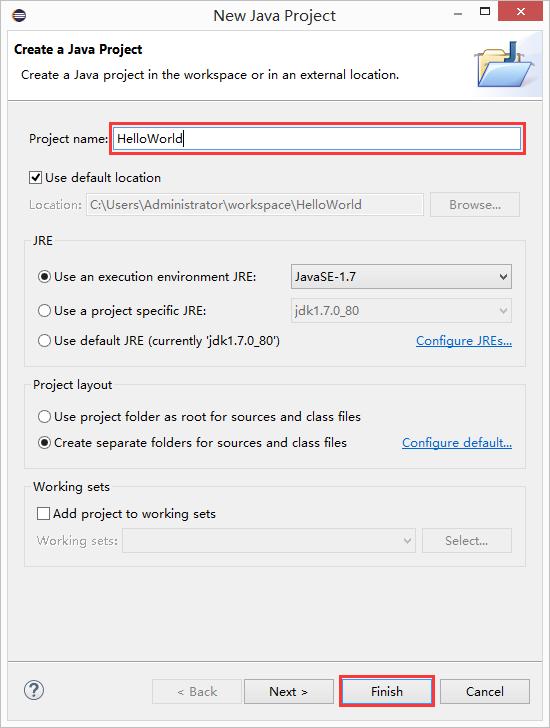
(2)在项目下创建一个包com.hadoop.base。
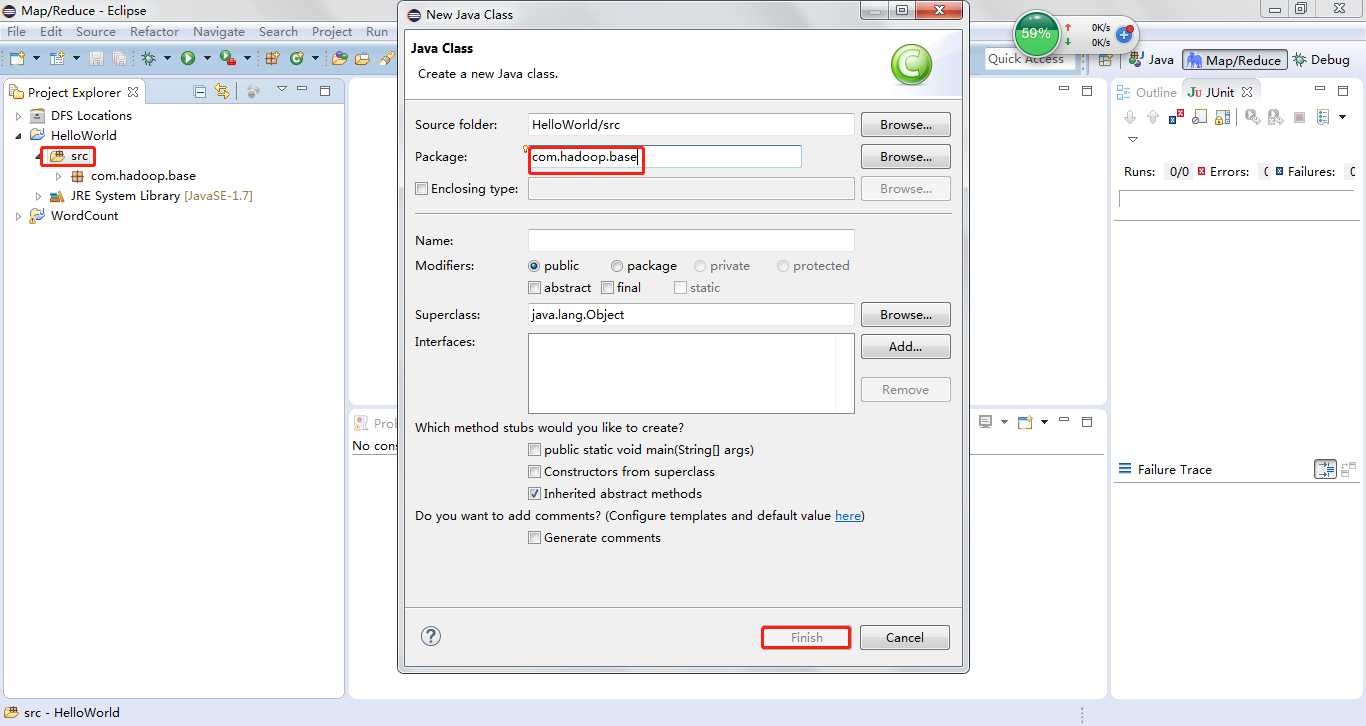
(3)在包中创建一个类HelloWorld。
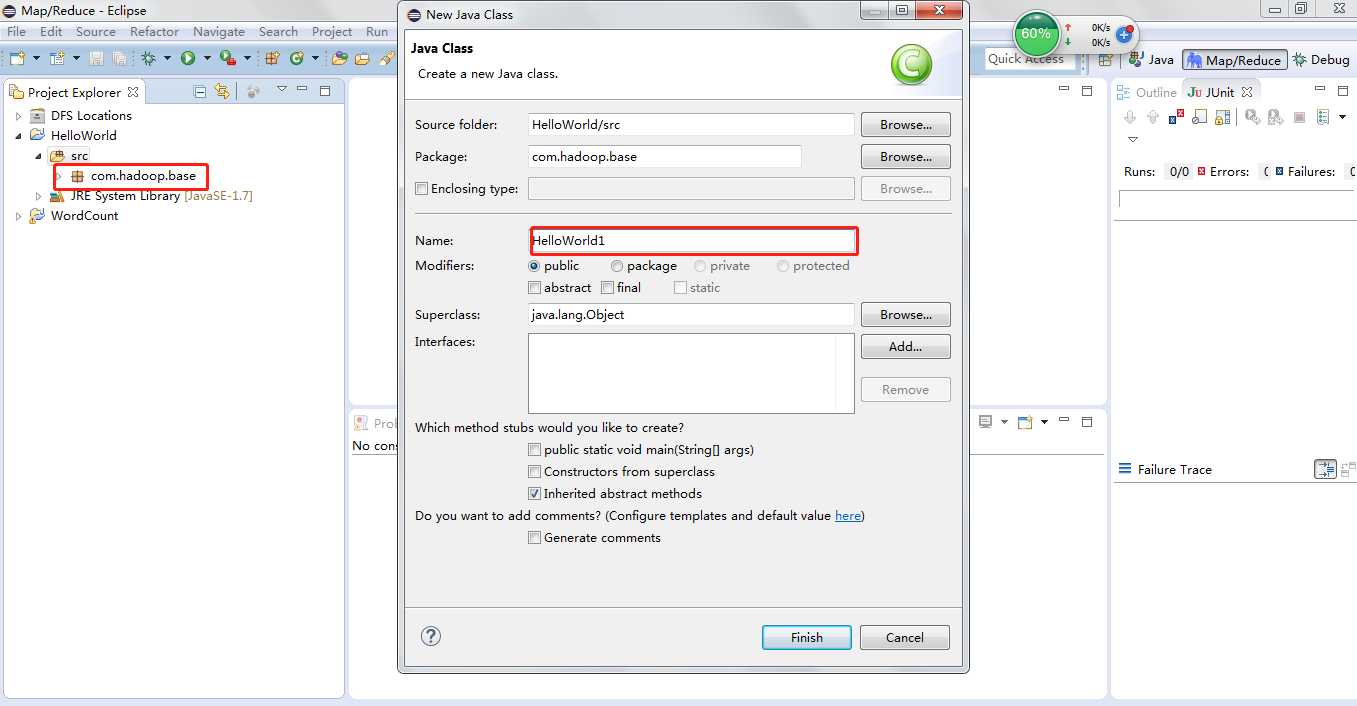
(4)在类中编写如下代码并运行,如果能正确输出结果则表明Eclipse开发环境已经搭建成功,接下来开发者就可以正常开发普通的java项目了。
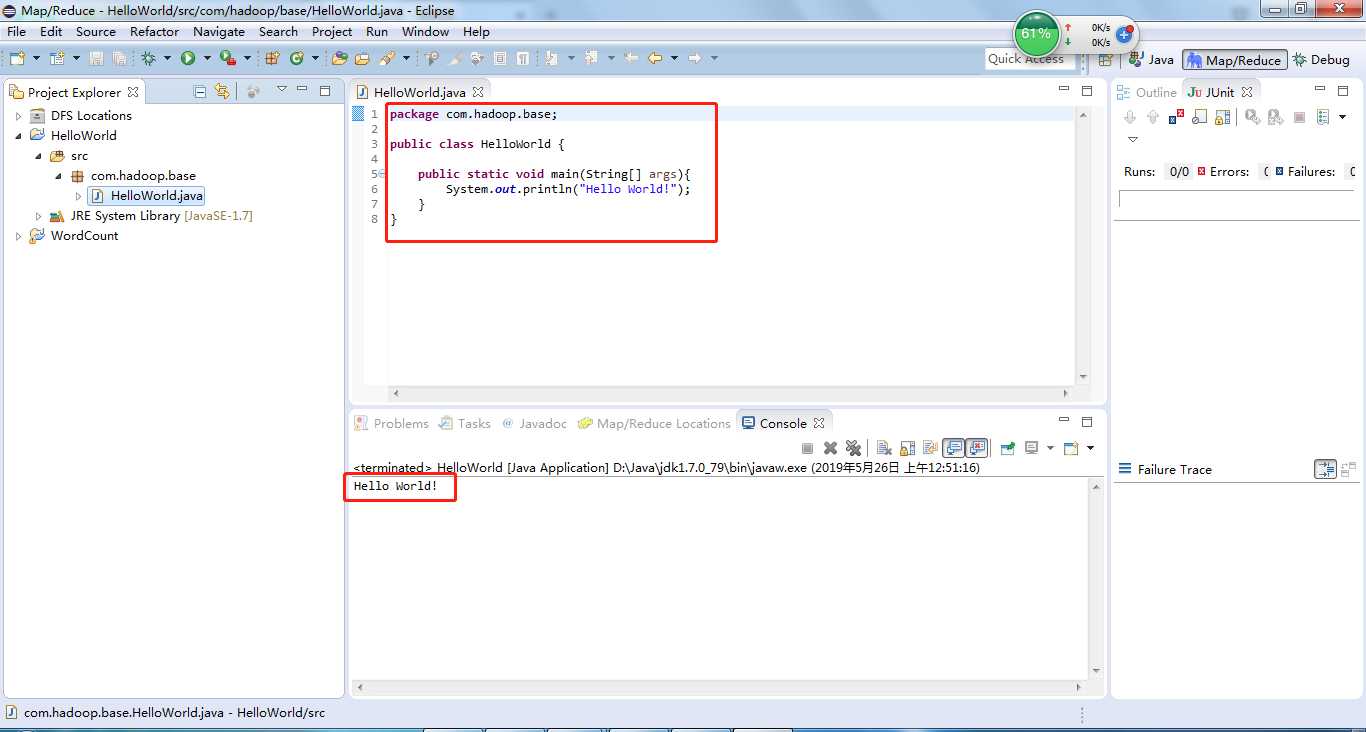
三、构建MapReduce项目
创建一个WordCount类,验证Eclipse是否可以成功开发MapReduce项目
(1)WordCount代码可以直接从官网上下载
http://hadoop.apache.org/docs/r2.6.0/hadoop-mapreduce-client/hadoop-mapreduce-client-core/MapReduceTutorial.html#Example:_WordCount_v1.0
(2)准备输入数据源(自己可以创建一个文件,然后随便写几条数据),并指定输入输出路径。





















 35
35











 被折叠的 条评论
为什么被折叠?
被折叠的 条评论
为什么被折叠?








